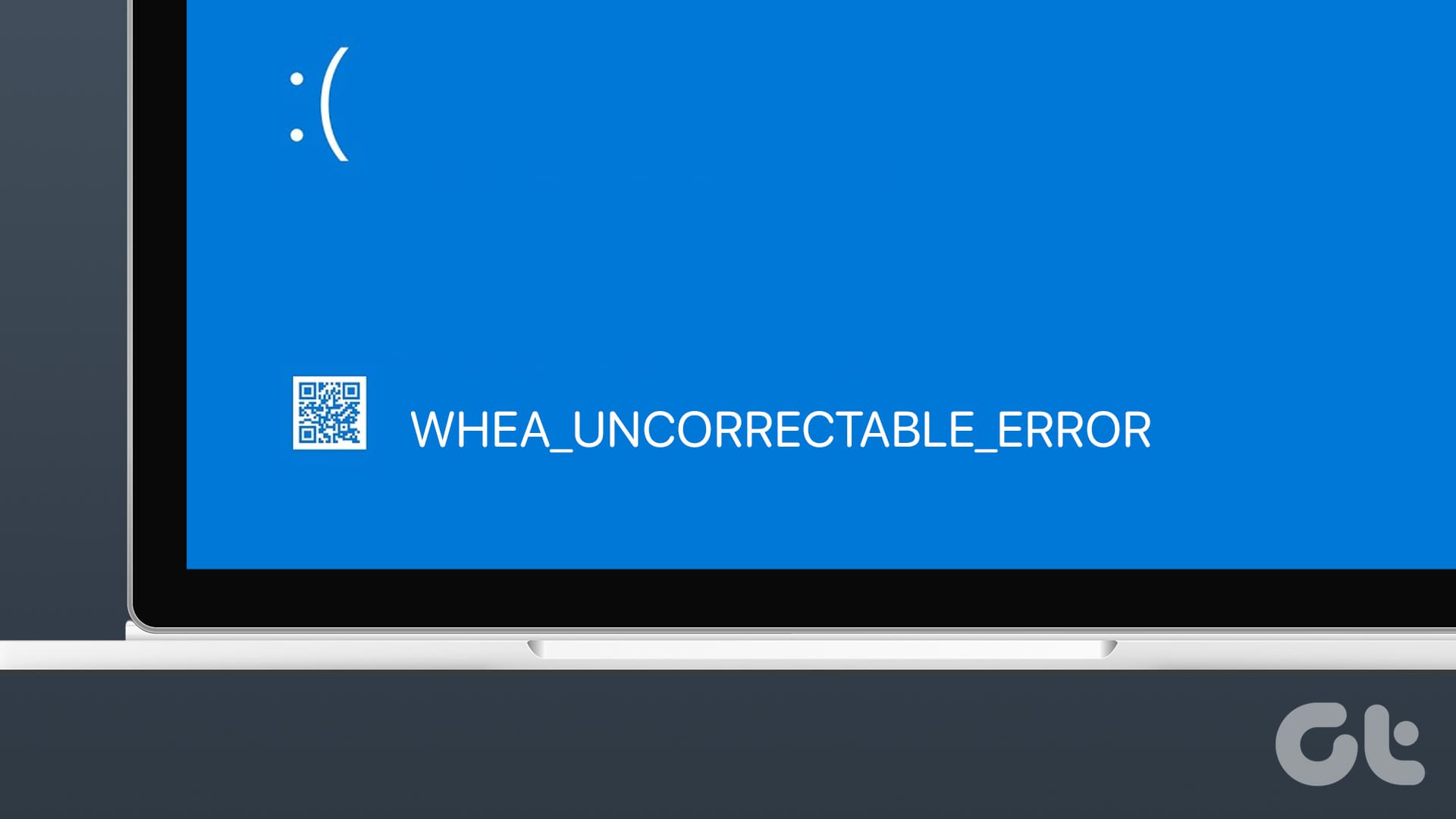Cos’è l’Errore BSOD ‘WHEA_UNCORRECTABLE_ERROR’?
L’errore ‘WHEA_UNCORRECTABLE_ERROR’ è un problema di BSOD (Blue Screen of Death) che generalmente indica un problema hardware sul tuo PC con Windows 11. Può manifestarsi per vari motivi, tra cui:
- Driver di dispositivo danneggiati o obsoleti.
- Guasto di un componente hardware.
- Memoria di sistema (DRAM) difettosa o corrotta.
- Componenti di sistema surriscaldati.
- Conflitti software.
- Un aggiornamento di Windows problematico.
Soluzioni di Base
- Aggiornare tutti i driver di dispositivo: I driver obsoleti su Windows 11 possono causare l’errore BSOD ‘WHEA_UNCORRECTABLE_ERROR’. Aprire l’app Gestione Dispositivi ed espandere tutte le voci di dispositivo per cercare un’icona di avviso gialla. Fare clic con il pulsante destro del mouse sul dispositivo problematico e selezionare Aggiorna driver.
- Evitare di utilizzare il sistema quando è surriscaldato: Componenti di sistema surriscaldati possono causare errori BSOD. Attendere pazientemente e utilizzare il sistema quando si è raffreddato.
- Rimuovere l’overclocking dei componenti del sistema: L’overclocking dei vari componenti del sistema può portare a picchi di temperatura irregolari. Rimuovere l’overclocking (RAM, CPU o GPU) e riavviare il PC.
- Aggiornare Windows 11: Premere la combinazione di tasti Windows + I per aprire le Impostazioni, selezionare Aggiornamento di Windows dalla barra laterale e installare gli aggiornamenti disponibili.
Correzione 1: Eseguire una Scansione del Disco
Gli errori del disco, come settori danneggiati o mancanti, sono una causa comune di problemi BSOD su Windows 11. Eseguire l’utilità Check Disk per controllarli e ripararli.
Passo 1: Premere il tasto Windows, cercare CMD e fare clic su Esegui come amministratore.
Passo 2: Digitare chkdsk /r nella console e premere Invio per avviare una nuova scansione del disco.
Passo 3: Digitare ‘y’ quando richiesto e premere Invio per procedere. Una volta completata la scansione, riavviare il PC.
Correzione 2: Controllare la RAM con l’Utilità di Diagnostica della Memoria
Se la scansione del disco non rileva errori, è necessario controllare la memoria di sistema per eventuali problemi (ad esempio, memoria corrotta, DRAM). Windows 11 offre un’Utilità di Diagnostica della Memoria per controllare e risolvere tutti gli errori legati alla RAM.
Passo 1: Premere il tasto Windows, cercare ‘Diagnostica della memoria di Windows’ e fare clic per aprirla.
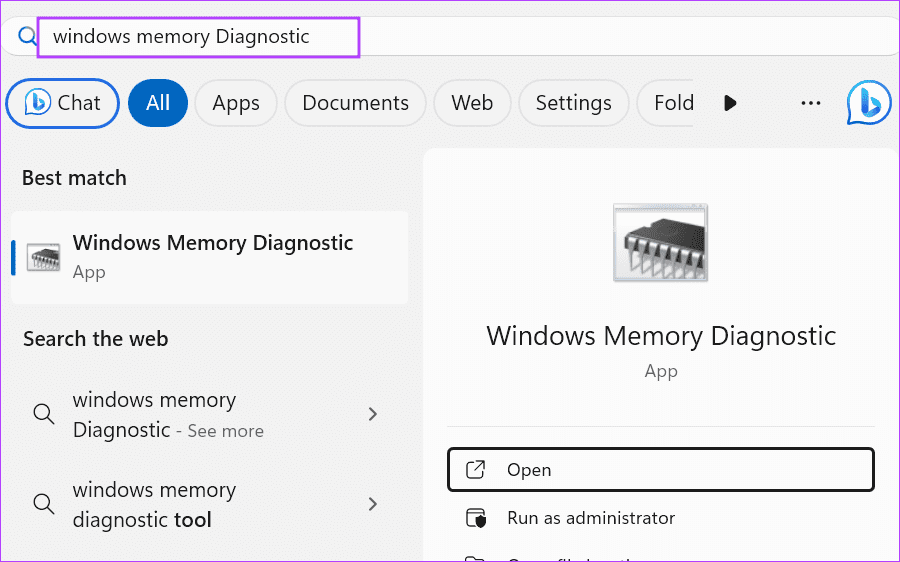
Passo 2: Cliccare su ‘Riavvia ora e controlla la presenza di problemi (raccomandato)‘ per iniziare la scansione della memoria.
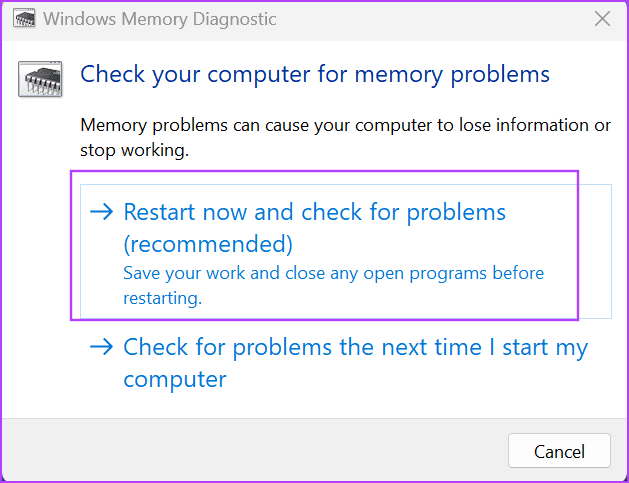
Passo 3: Il PC si riavvierà e si avvierà nella pagina dell’utilità per scansionare e risolvere errori di memoria di sistema. Riavviare il PC una volta completata la scansione.
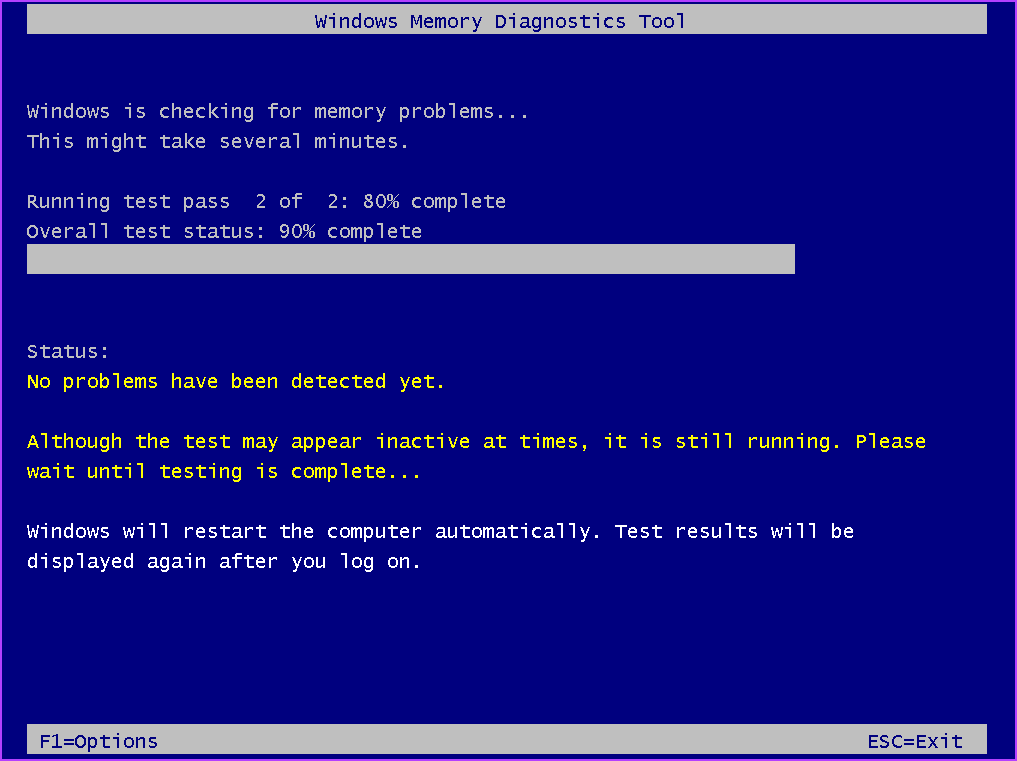
Correzione 3: Utilizzare Event Viewer per Identificare un Dispositivo Problematico
Windows offre uno strumento Event Viewer che contiene un log completo di tutti gli eventi di sistema, inclusi errori e avvisi. È possibile utilizzarlo per localizzare il ‘WHEA_UNCORRECTABLE_ERROR’ e trovare la causa sottostante per risolverlo.
Passo 1: Premere il tasto Windows, cercare Visualizzatore eventi, e fare clic per aprirlo.
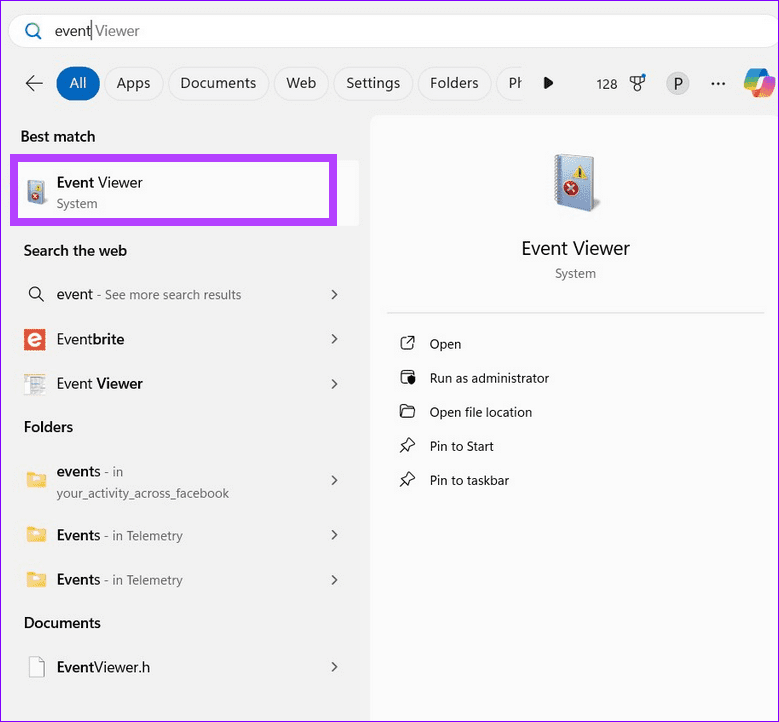
Passo 2: Fare doppio clic su Eventi Amministrativi sotto Visualizzazioni Personalizzate per visualizzare eventi critici, di errore e avviso da tutti i log amministrativi.
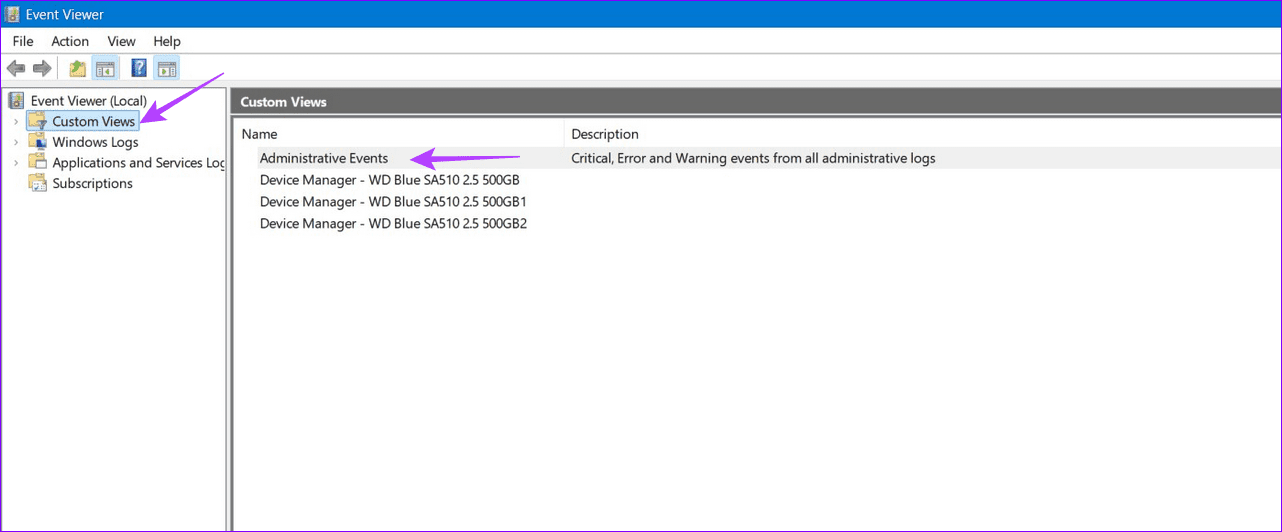
Passo 3: Selezionare il ‘WHEA_UNCORRECTABLE_ERROR’ nell’elenco per visualizzare i dettagli associati, come l’ID del fornitore o l’ID PCI del dispositivo che riporta il problema. Una volta identificato l’hardware problematico (ad esempio, scheda video), provare a riconnetterlo o ricollegarlo.
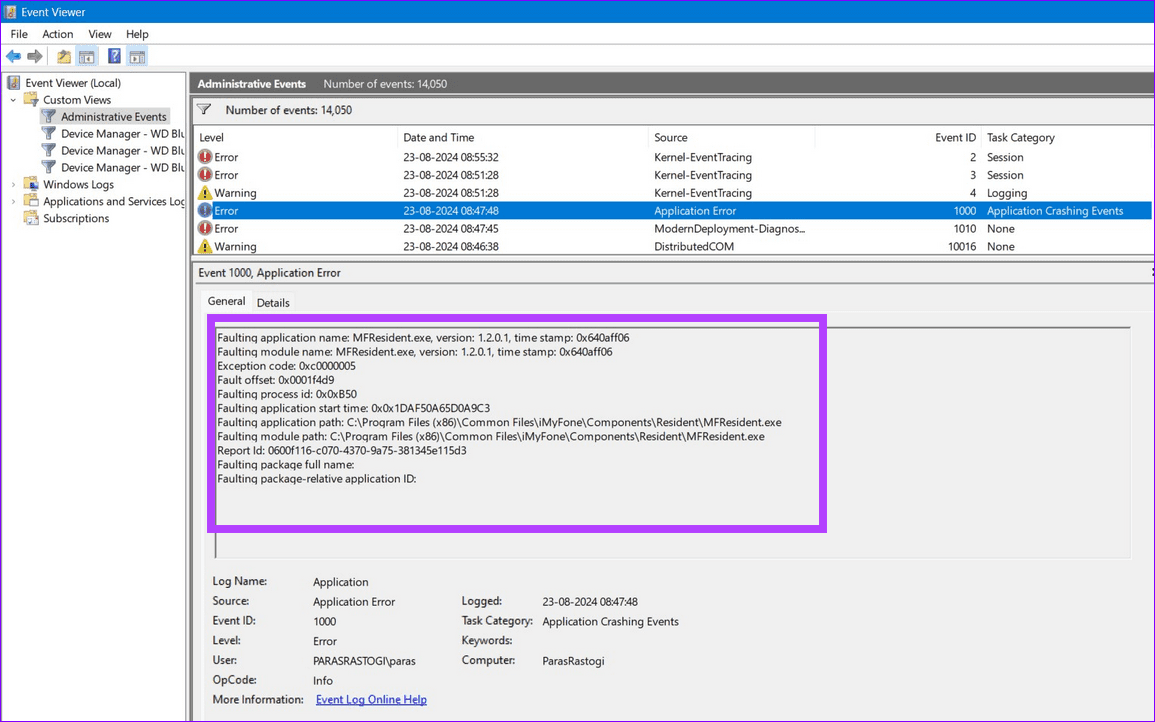
Correzione 4: Disinstallare l’Aggiornamento Recente di Windows
A volte, un aggiornamento di Windows difettoso può interrompere le funzionalità esistenti del PC. Se si verifica un errore BSOD dopo un recente aggiornamento di Windows, eseguiamo il rollback per ripristinare la normalità.
Passo 1: Premere il tasto Windows, cercare Disinstalla aggiornamenti, e fare clic per aprire le impostazioni del sistema associate.
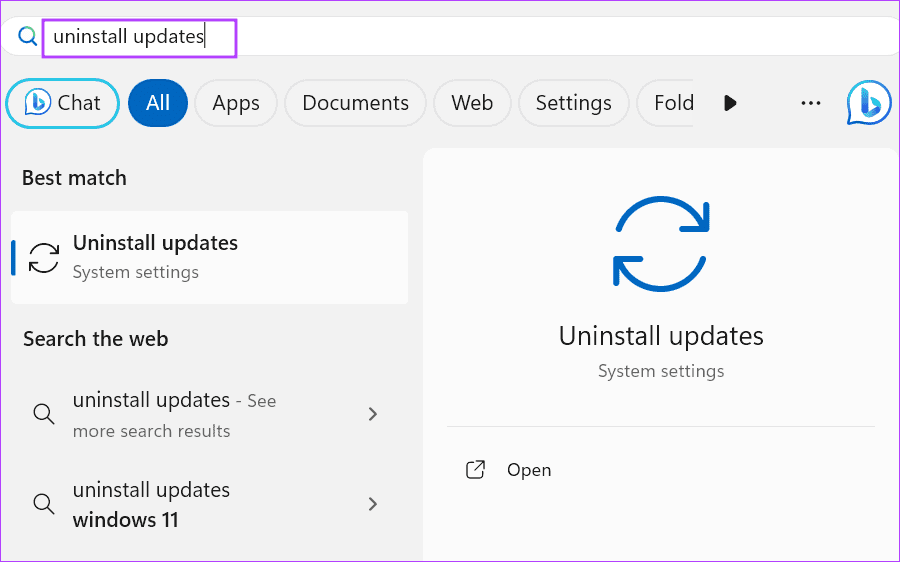
Passo 2: Individuare l’aggiornamento recentemente installato utilizzando il timestamp ‘Installato il’ e fare clic su Disinstalla per revertirlo. Selezionare Disinstalla quando richiesto per confermare.
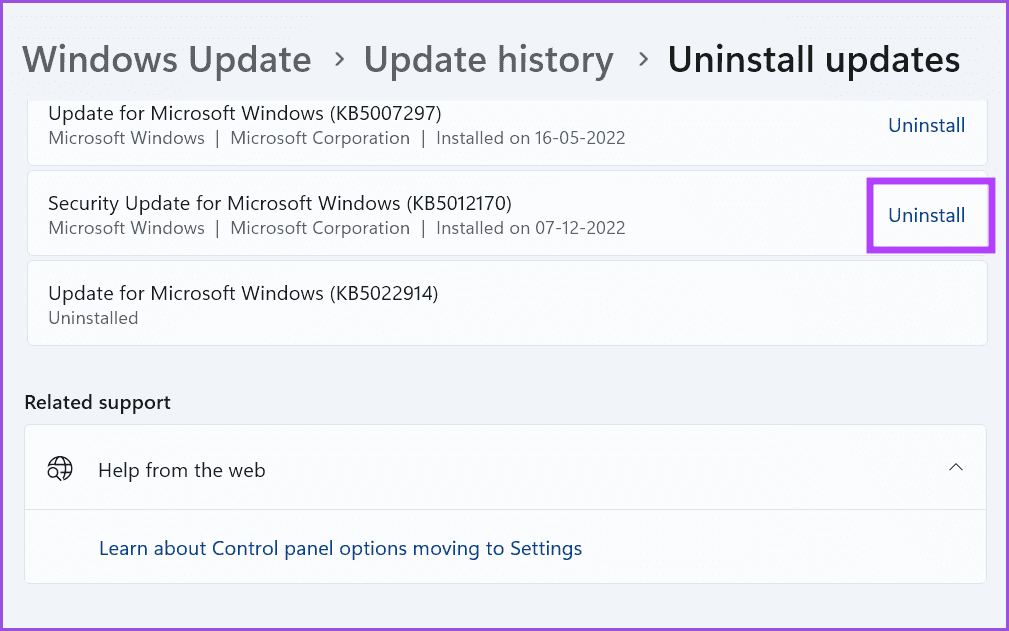
Correzione 5: Ripristinare le Impostazioni del BIOS
Se si nota l’errore ‘WHEA_UNCORRECTABLE_ERROR’ su Windows dopo aver modificato le impostazioni del BIOS, è necessario ripristinarle allo stato predefinito.
Nota: La pagina delle impostazioni del BIOS e i menu possono apparire diversi sul tuo PC.
Passo 1: Riavviare il PC Windows e premere il tasto designato per accedere al menu del BIOS.
Passo 2: Navigare alla scheda Uscita e selezionare Carica le impostazioni predefinite.
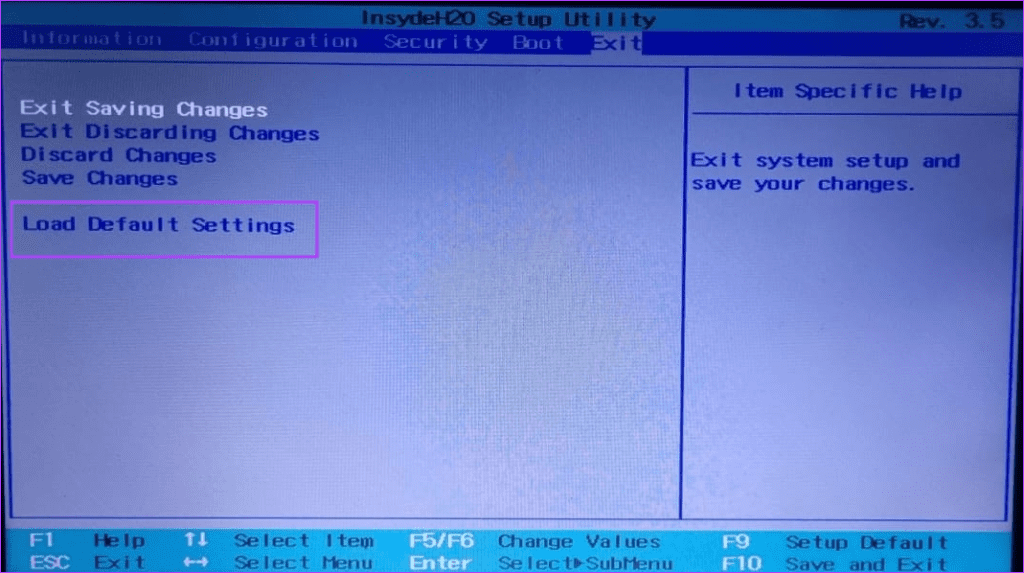
Passo 3: Selezionare Sì quando viene richiesto di ripristinare tutte le impostazioni del BIOS.
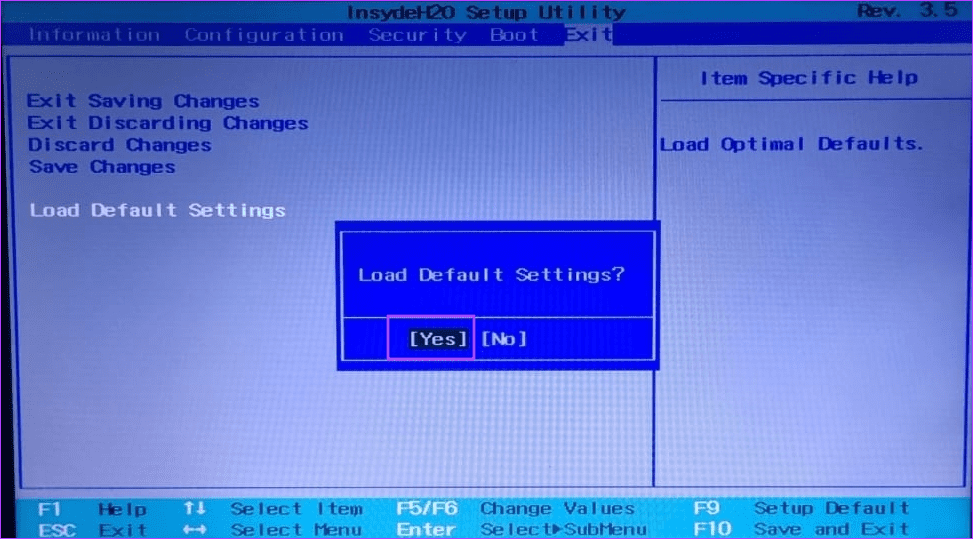
Marco Stella, è un Blogger Freelance, autore su Maidirelink.it, amante del web e di tutto ciò che lo circonda. Nella vita, è un fotografo ed in rete scrive soprattutto guide e tutorial sul mondo Pc windows, Smartphone, Giochi e curiosità dal web.